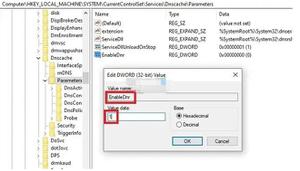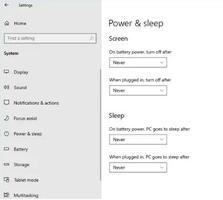如何AirPlay视频从iPhone到LG电视

您是否知道许多现代电视(如任何新型号的 LG OLED 电视)都支持 AirPlay?这项内置于许多现代智能电视面板的功能允许您使用 AirPlay 观看视频、电影、电视节目和屏幕镜像,将 iPhone 或 iPad 上的内容直接发送到电视屏幕——这一切都以无线方式简单地完成。该功能非常方便,甚至可以取代您购买 Apple TV 设备的需要,因为方便的 AirPlay 功能完全内置于电视本身。
智能电视在过去几年中变得越来越流行,原生支持流媒体服务和其他内容交付应用程序。此外,它们通过软件更新变得更加智能,就像您的智能手机一样。如果您在 2018 年或之后的型号中购买了LG 电视,您的电视很可能已经支持内置 AirPlay 2,以及与之配套的官方 Apple TV 应用程序。
不确定如何使用此功能?不用担心,我们随时为您提供帮助,我们将引导您完成从 iPhone 到 LG 电视的 AirPlay 视频的必要步骤。
如何 AirPlay 视频从 iPhone 到 LG OLED 电视
在开始之前,您需要首先检查您的电视是否运行最新固件,因为 Apple TV 和 AirPlay 2 支持是通过旧型号的软件更新添加的。为此,只需使用遥控器转到设置 -> 常规 -> 关于此电视。LG 电视默认启用自动更新,因此只要您的电视连接到互联网并且您没有更改更新设置,您应该没问题。现在,让我们看看您需要做什么:
- 您需要在 iPhone 上访问本机视频播放器。这可以通过使用 Safari 或任何其他浏览器全屏播放视频来完成。或者,您可以使用 iTunes 和 Apple TV 应用程序来访问它们。进入播放菜单后,点击播放控件旁边的 AirPlay 图标,如下所示。

- 现在,您应该能够在 AirPlay 设备列表下看到您的 LG OLED 电视。点击它开始 AirPlay 会话。

- 选择后,您在 iPhone 上观看的视频将继续在电视上播放。

- 在您的 iPhone 上,您会看到视频正在电视上播放。要随时停止 AirPlay 会话,请点击 AirPlay 图标并再次选择您的 iPhone。

你去吧。这就是您使用 AirPlay 将内容从 iPhone 流式传输到电视的方式。
尽管我们从 2018 年开始重点关注 LG 电视,但您会很高兴知道 AirPlay 2 和 Apple TV 应用程序也受到 LG NanoCell 和 UHD 系列中的部分中端机型的支持。电视。这些功能也适用于部分中高端三星、索尼或 VIZIO 电视。但是,在您太兴奋之前,请确保您能够在此受支持的电视列表中找到您拥有的特定型号,并且您还可以在亚马逊上搜索内置 AirPlay 支持的电视。
除了能够从您的 iPhone 无缝流式传输视频外,AirPlay 2 还让您可以访问与Apple TV 相同的屏幕镜像功能。没错,您可以使用相同的功能将 iPhone 的屏幕镜像到支持的电视上。屏幕镜像可从 iOS 控制中心访问,并且以类似的方式工作。不要指望使用屏幕镜像来玩快速移动的游戏,因为存在可感知的输入延迟量,但对于像拼字游戏或国际象棋这样的慢节奏游戏来说效果很好。
您是否让 AirPlay 与您的 LG 电视和 iPhone 配合使用?也许您对此功能非常感兴趣,想要获得支持 AirPlay 的新电视?您如何看待这种能力?在评论中让我们知道您的想法。
FTC:本文使用附属链接,这意味着本网站可能会从通过本网站链接购买的物品中获得少量佣金,所得收益直接用于支持本网站
以上是 如何AirPlay视频从iPhone到LG电视 的全部内容, 来源链接: www.tmjl8.com/smart/432395.html